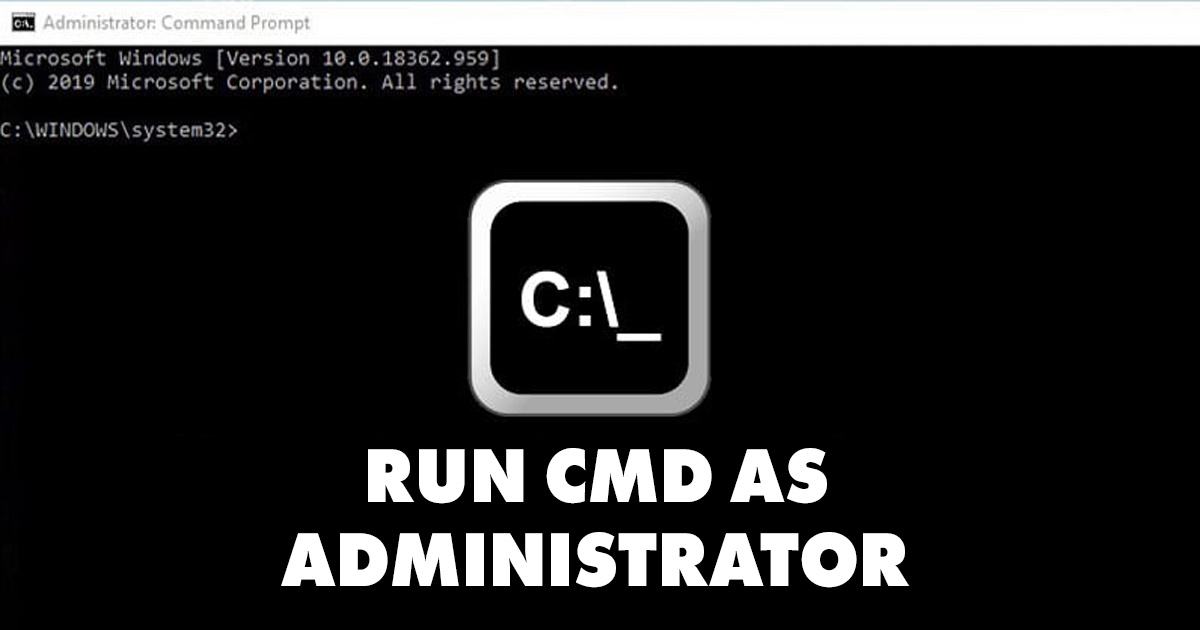บทช่วยสอนเพื่อเปิดใช้งานสภาพแวดล้อมการกู้คืนของ Windows 11
หากคุณเป็นผู้ใช้ Windows คุณจะเคยได้ยินเกี่ยวกับ Windows Recovery Environment มาบ้างแล้ว สภาพแวดล้อมนี้เรียกว่า WinRE เป็น Windows เวอร์ชันเรียบง่ายที่ติดตั้งพร้อมกับระบบปฏิบัติการปกติ
Windows Recovery Environment คืออะไร?
Windows Recovery Environment จะเปิดใช้งานเมื่อพีซีของคุณไม่สามารถบู๊ตได้ ช่วยให้คุณเข้าถึงเครื่องมือการกู้คืนต่างๆ เพื่อวินิจฉัยและแก้ไขปัญหาในระบบปฏิบัติการของคุณ หน้าต่าง.
คุณสามารถใช้ Windows Recovery Environment เพื่อซ่อมแซมการเริ่มต้น Windows และเรียกใช้ คำสั่ง โดยไม่ต้องบูตคอมพิวเตอร์ เปลี่ยนกลับเป็น Windows เวอร์ชันก่อนหน้า และอื่นๆ อีกมากมาย มันเป็นเวอร์ชันที่เรียบง่ายของ หน้าต่างออกแบบมาสำหรับผู้ใช้ที่มีความรู้ด้านเทคนิค
แม้ว่า Windows Recovery Environment จะเปิดใช้งานบน Windows 11 รุ่นเดสก์ท็อปทุกรุ่น แต่บางครั้งก็เปิดใช้งาน ซอฟต์แวร์ ที่เป็นอันตรายสามารถปิดการใช้งานได้ด้วยเจตนาที่ไม่ดี หาก WinRE ถูกปิดใช้งาน คุณจะเห็นข้อความแสดงข้อผิดพลาดเมื่อคุณพยายามรีเซ็ตพีซีของคุณ
ข้อความแสดงข้อผิดพลาดจะแจ้งว่า “ไม่พบสภาพแวดล้อมการกู้คืน”, 'กรุณาใส่สื่อของคุณ' การติดตั้งหน้าต่าง หรือกู้คืนและรีสตาร์ทพีซีของคุณด้วยสื่อ ' ข้อความนี้จะปรากฏขึ้นเฉพาะในกรณีที่ WinRE ถูกปิดใช้งาน
อ่านเพิ่มเติม: วิธีเข้าถึงตัวเลือกการเริ่มต้นขั้นสูงใน วินโดวส์ 11
วิธีเปิดใช้งาน Windows Recovery Environment ใน Windows 11
หากคุณได้รับข้อความแสดงข้อผิดพลาดเดียวกัน คุณจะต้องเปิดใช้งาน Recovery Environment ด้วยตนเอง หน้าต่าง บนคอมพิวเตอร์ Windows 11 ของคุณ เราจะแบ่งปันคำแนะนำทีละขั้นตอนเกี่ยวกับวิธีการ เปิดใช้งาน Windows Recovery Environment บน วินโดวส์ 11- มาดูกัน!
1. คลิกที่ค้นหา วินโดวส์ 11 และฉันเขียน พรอมต์คำสั่ง- จากนั้นทำ คลิกขวา คลิกที่พร้อมท์คำสั่งแล้วเลือก ทำงานในฐานะผู้ดูแลระบบ.

2. ใน Command Prompt ฉันพิมพ์ รีเอเจนต์/ข้อมูล และกดปุ่ม เข้า.

3. คำสั่งดังกล่าวจะแสดงข้อมูลเกี่ยวกับ สภาพแวดล้อมการกู้คืนของ Windows (RE)- คุณควรสังเกตสถานะของ Windows RE ถ้าคุณพูด พิการคุณจะต้องเปิดใช้งานมัน

4. หาก Windows Recovery Environment ถูกปิดใช้งาน คุณต้องพิมพ์ รีเอเจนต์c /เปิดใช้งาน และกดปุ่ม Enter

5. เมื่อดำเนินการคำสั่งสำเร็จ คุณจะเห็นข้อความแสดงความสำเร็จ: การดำเนินงานที่ประสบความสำเร็จ.

จะเข้าถึง Windows 11 Recovery Environment ได้อย่างไร?
หากต้องการตรวจสอบว่าเปิดใช้งาน Windows Recovery Environment หรือไม่ ให้ทำตามขั้นตอนเหล่านี้ นี่คือวิธีที่คุณสามารถเข้าถึง Recovery Environment วินโดวส์ 11.
1. คลิกปุ่มเริ่ม วินโดวส์ 11 และเลือก การกำหนดค่า.

2. ในการตั้งค่า วินโดวส์ 11ให้สลับไปที่แท็บ ระบบ.

3. ทางด้านขวาให้คลิกที่ การกู้คืน.

4. ภายใต้ตัวเลือกการกู้คืน ให้คลิกปุ่ม เริ่มต้นใหม่ตอนนี้ ข้าง บ้านขั้นสูง.

จะปิดการใช้งาน Windows Recovery Environment ได้อย่างไร?
คุณสามารถใช้เครื่องมือ Command Prompt เดียวกันได้ ปิดการใช้งาน Windows Recovery Environment- นี่คือสิ่งที่คุณควรทำ
1. ฉันเปิด Command Prompt ในฐานะผู้ดูแลระบบเพื่อปิดการใช้งาน Windows Recovery Environment
2. เมื่อพรอมต์คำสั่งเปิดขึ้น ให้รันคำสั่งนี้:
รีเอเจนต์c / ปิดการใช้งาน

3. คุณจะเห็นข้อความ การดำเนินงานที่ประสบความสำเร็จซึ่งบ่งชี้ว่า Windows Recovery Environment ถูกปิดใช้งาน

สภาพแวดล้อมการกู้คืน หน้าต่าง มันถูกติดตั้งบนพาร์ติชันแยกต่างหากของฮาร์ดไดรฟ์ของคุณ ดังนั้นคุณอาจต้องเปิดใช้งานด้วยตนเอง ทำตามขั้นตอนง่ายๆ ของเราเพื่อเปิดใช้งาน WinRE บนคอมพิวเตอร์ที่ใช้ Windows 11 หากคุณต้องการความช่วยเหลือเพิ่มเติมเกี่ยวกับ WinRE โปรดบอกเราในความคิดเห็น